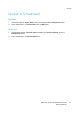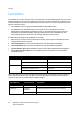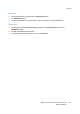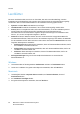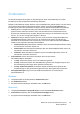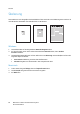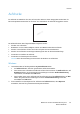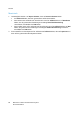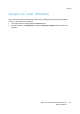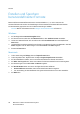Operation Manual
Table Of Contents
- Inhalt
- Sicherheit
- Funktionen
- Installation und Einrichtung
- Drucken
- Drucken - Überblick
- Zulässiges Druckmaterial
- Einlegen der Druckmaterialien
- Bedrucken von Spezialmedien
- Auswählen der Druckoptionen
- Beidseitiges Bedrucken von Papier
- Auswählen von Druckmaterial
- Drucken mehrerer Seiten auf ein Blatt (Mehrfachnutzen)
- Drucken von Broschüren
- Farbkorrektur
- Drucken in Schwarzweiß
- Deckblätter
- Leerblätter
- Sonderseiten
- Skalierung
- Aufdrucke
- Spiegeln von Seiten (Windows)
- Erstellen und Speichern benutzerdefinierter Formate
- Benachrichtigung bei Auftragsende (Windows)
- Drucken von einem USB-Datenträger
- Drucken vom Kartenleser
- Spezielle Auftragsarten
- Kopieren
- Scannen
- Fax
- Wartung
- Fehlerbehebung
- Steuerpultmeldungen
- Allgemeine Fehlerbehebung
- Beseitigen von Materialstaus
- Staus in Behälter 1, 2, 3 oder 4
- Staus in der Zusatzzufuhr
- Staus am Vorlageneinzug
- Staus an der Abdeckung A
- Staus an der Abdeckung B
- Staus an der Abdeckung C
- Staus im Duplexmodul D
- Staus an der Abdeckung E
- Staus am integrierten Office-Finisher
- Staus am Office-Finisher LX
- Locherstaus am Office-Finisher LX
- Beheben von Materialstaus
- Heftklammerstaus
- Probleme mit der Druckqualität
- Probleme beim Kopieren und Scannen
- Probleme beim Faxbetrieb
- Hilfe
- Technische Daten
- Gesetzliche Bestimmungen
- Recycling und Entsorgung
- Index
Drucken
WorkCentre 7120/7125 Multifunktionssystem
Benutzerhandbuch
84
Leerblätter
Bei einem Leerblatt handelt es sich um ein Trennblatt, das nach einem Druckauftrag, zwischen
Exemplaren eines Druckauftrags oder zwischen den einzelnen Seiten eines Druckauftrags eingefügt
werden kann. Der zu verwendende Behälter für die Leerblätter muss angegeben werden.
• Optionen: Leerblatt Nach oder Vor Seite(n) einfügen.
• Leerblattanzahl: Anzahl der Trennblätter, die an dieser Stelle eingefügt werden sollen.
• Seite(n): Dient zur Angabe der Stelle (Seite oder Seitenbereich), an der die Leerblätter platziert
werden sollen. Die einzelnen Seiten oder Seitenbereiche durch Kommata trennen.
Seitenbereiche mit einem Bindestrich angeben. Beispiel: Zum Einfügen von Leerblättern nach
Seiten 1, 6, 9, 10 und 11 Folgendes eingeben: 1, 6, 9–11.
• Material: Im Bereich "Material" werden die unter "Profil verwenden" angegebenen Werte für
Standardmaterialformat, -farbe und -art für die Leerblätter angezeigt. Zum Ändern des Materials
für die Leerblätter auf den Pfeil nach unten rechts neben dem Abschnitt Material klicken und aus
folgenden Menüoptionen auswählen:
• Anderes Format: Diese Menüoption auswählen, dann auf das Materialformat klicken, das für
die Leerblätter verwendet werden soll.
• Andere Farbe: Diese Menüoption auswählen, dann auf die Materialfarbe klicken, die für die
Leerblätter verwendet werden soll.
• Andere Art: Diese Menüoption auswählen, dann auf die Materialart klicken, die für die
Leerblätter verwendet werden soll.
• Auftragseinstellungen: Zeigt die für den Großteil des Dokuments zu verwendenden
Materialattribute an.
Windows
1. Im Druckertreiber auf die Registerkarte Sonderseiten und dann auf Leerblätter klicken.
2. Im Fenster "Leerblätter" die gewünschten Optionen auswählen, dann auf OK klicken.
Macintosh
1. Im Dialogfeld "Drucken" Kopien & Seiten auswählen, auf Xerox-Funktionen, dann auf
Sonderseiten klicken.
2. Auf Leerblätter hinzufügen klicken.
3. Die gewünschten Optionen auswählen, dann auf OK klicken.